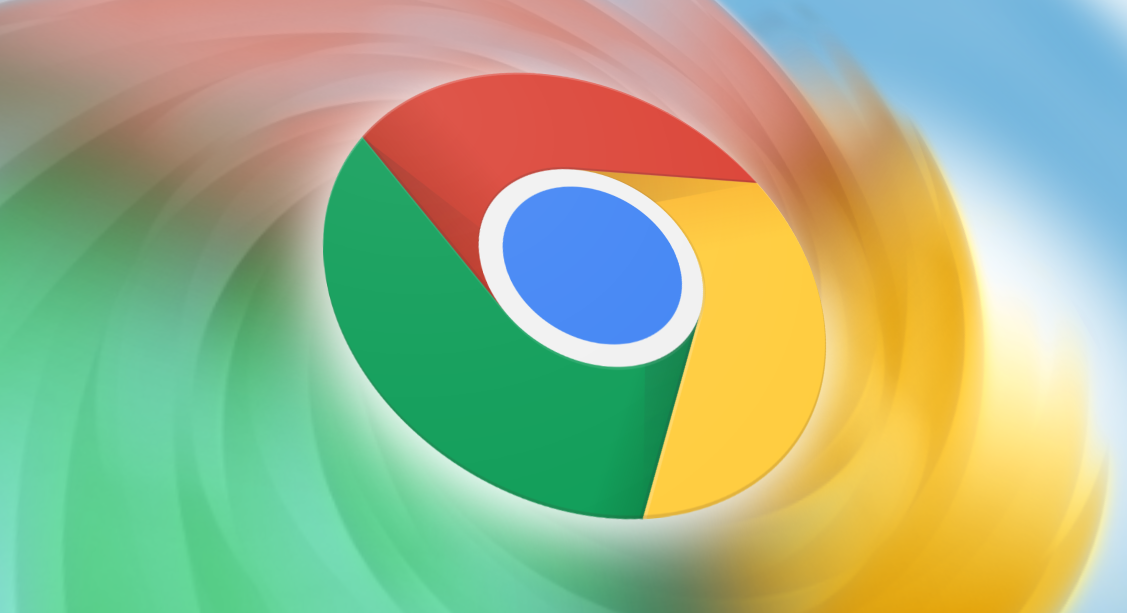内容介绍

以下是关于Google浏览器插件被禁用后重新启用的方法:
一、检查与启用插件
1. 进入扩展程序页面:点击Chrome浏览器右上角的拼图图标,或点击右上角的三个点图标,选择“更多工具”中的“扩展程序”,进入扩展程序管理页面。
2. 查看插件状态并启用:在扩展程序页面中,找到被禁用的插件,若其显示为灰色且开关处于关闭状态,可直接点击“启用”按钮来激活它,使其恢复正常使用。
二、排查插件冲突
1. 逐个禁用其他插件:若同时安装了多个插件,可能会存在冲突导致部分插件被自动禁用。可在扩展程序页面中,逐个禁用其他插件,然后启用目标插件,检查是否因插件冲突引起的问题。
2. 恢复被禁用插件:若确定是插件冲突导致,在解决冲突后,可再次点击被禁用插件的“启用”按钮,尝试重新启用该插件。
三、检查浏览器设置与兼容性
1. 调整安全设置:在Chrome浏览器的设置中,将安全浏览级别调低(不推荐),或者关闭“增强型保护”的选项,以允许特定插件运行。
2. 确认插件兼容性:查看插件的详细信息页面或官方介绍文档,确认其对操作系统和Chrome浏览器版本的要求。若插件版本过旧,可到Chrome网上应用店或插件官网下载更新版本。
3. 更新浏览器版本:旧版本的浏览器可能与新的插件不兼容。可以点击浏览器右上角的菜单图标,选择“帮助”>“关于Google Chrome”,检查是否有更新。如果有,请更新到最新版本。
四、清除浏览器数据
1. 清除缓存和Cookie:有时候浏览器缓存和Cookie可能会导致插件安装失败或无法正常使用。可通过以下步骤清除浏览器数据:点击右上角的菜单图标,选择“清除浏览数据”。在弹出的窗口中,勾选“浏览历史记录”“Cookie及其他网站数据”和“缓存的图片和文件”等选项,然后点击“清除数据”。之后重启浏览器,再次尝试启用插件。
2. 重新启用插件:清除数据后,回到扩展程序页面,找到被禁用的插件,点击“启用”按钮,看是否能成功重新启用。
五、检查系统与网络环境
1. 检查系统日期和时间:确保电脑的日期和时间准确无误。若日期或时间不正确,可能导致插件签名验证失败,从而无法正常启用。可通过操作系统的设置来调整日期和时间,使其与当前实际时间相符。
2. 检查网络连接与访问权限:确保设备网络连接正常,能访问Chrome网上应用店。若网络有问题,可尝试重启路由器或切换网络环境。同时,检查是否有防火墙或安全软件阻止了插件的下载或安装,必要时可暂时关闭相关程序进行测试。
如果以上方法均无法解决问题,建议访问Google官方支持论坛或联系技术支持获取更多帮助。